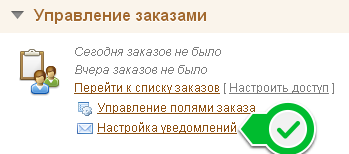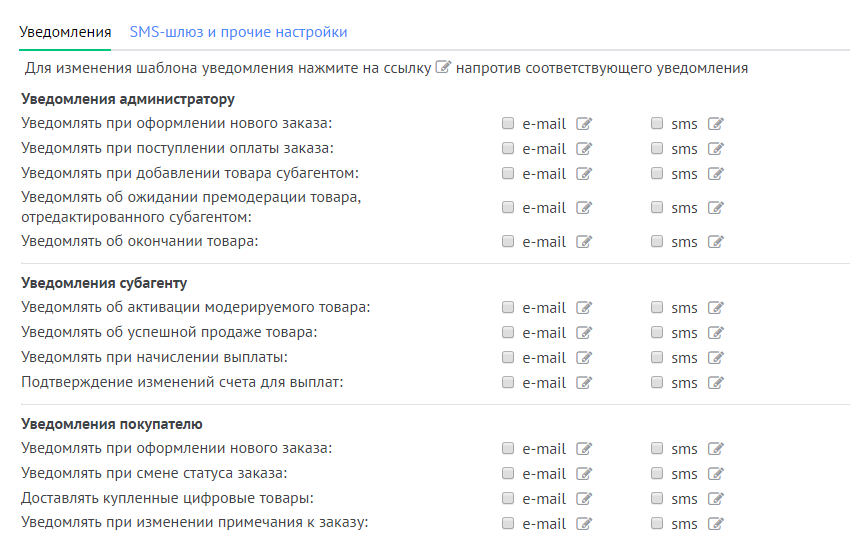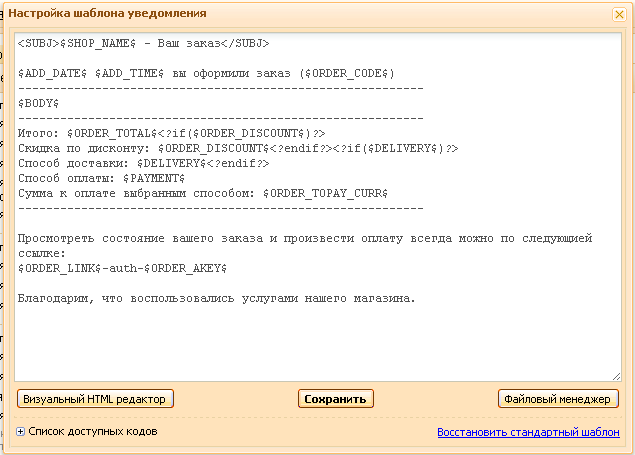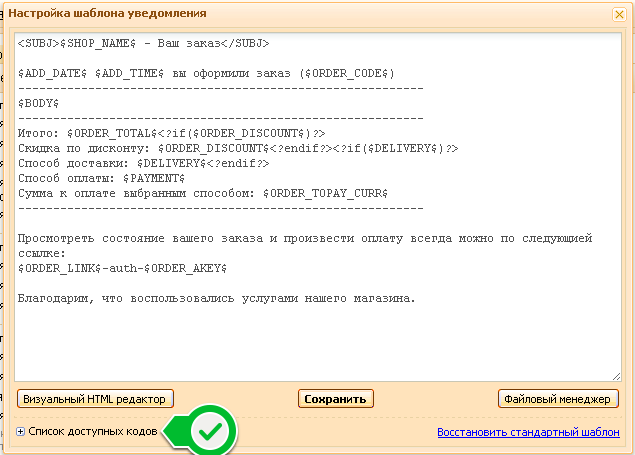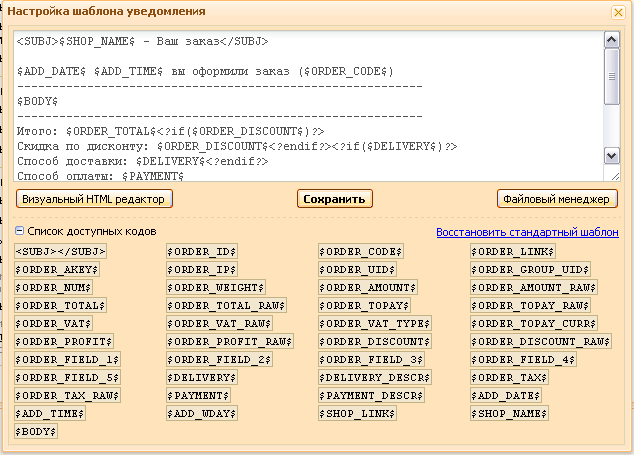Цель урока Настроить e-mail уведомления пользователю и администратору при оформлении заказа. Познакомиться с переменными шаблона уведомлений и условными операторами. ВведениеВ прошлом уроке мы оформили первый заказ в интернет магазине. Покупателю отправляется на e-mail письмо с подробностями заказа, откуда он в любой момент сможет проверить состав и статус заказа. Это удобно и используется повсеместно. Вот как может выглядеть такое письмо: Информация о заказе ID: 219 Сумма заказа: 655р. Подробная информация: http://вашсайт/shop/order/ссылка_на_страницу_заказа __________________ Настроить шаблон этого уведомления: http://ваш_сайт/panel/?a=shop;l=notify Уведомления для пользователя бывают нескольких видов:
Для администратора дополнительно могут быть уведомления:
Есть группа пользователей субагенты. Ее мы вскользь затрагивали, когда рассматривали возможности интернет магазина uCoz на третьем уроке. В группу входят пользователи, которые могут добавлять товары в магазин и получать процент с продаж своих товаров. Вы можете назначать субагентов по своему желанию. Выплаты производятся на подключаемые электронные кошельки. Я не буду подробно останавливаться на субагентах в этом уроке. Это объемный материал и мы рассмотрим его отдельно. Сейчас давайте активируем те уведомления, которые нам требуются. Включение уведомленийПереходим в панель управления - интернет магазин - Заказы и пользователи - Настройка уведоимлений : Откроется страница настроек уведомлений: Сейчас нас интересуют e-mail уведомления. Для того, чтобы активировать соответствующее уведомление, просто поставить галочку напротив и нажмите "Сохранить". Обратите внимание, что есть уведомление о поступлении товара из списка желаний (wishlist). В данный момент разработчики еще не подключили такую возможность, поэтому оно неактивно. Настройка уведомленийЧтобы настроить вид соответствующего уведомления, нажмите по изображению.
Откроется окно: Чтобы настраивать уведомления, нет необходимости изучать HTML или CSS. Все делается как в любом текстовом редакторе. Мы пишем текст, клавишей Enter вставляем переносы строк и используем $переменные$ uCoz, чтобы вывести информацию для пользователя. Список используемых переменных для уведомлений пользователя:
Чтобы изменить дизайн уведомлений, просто добавьте одну из $переменных$ туда, где вы хотите ее видеть. Например, уведомления покупателю при оформлении заказа имеют по умолчанию такой вид: <SUBJ>$SHOP_NAME$ - Ваш заказ</SUBJ> $ADD_DATE$ $ADD_TIME$ вы оформили заказ ($ORDER_CODE$) ---------------------------------------------------------- $BODY$ ---------------------------------------------------------- Итого: $ORDER_TOTAL$<?if($ORDER_DISCOUNT$)?> Скидка по дисконту: $ORDER_DISCOUNT$<?endif?><?if($DELIVERY$)?> Способ доставки: $DELIVERY$<?endif?> Способ оплаты: $PAYMENT$ Сумма к оплате выбранным способом: $ORDER_TOPAY_CURR$ ---------------------------------------------------------- Просмотреть состояние вашего заказа и произвести оплату всегда можно по следующей ссылке: $ORDER_LINK$-auth-$ORDER_AKEY$ Благодарим, что воспользовались услугами нашего магазина. А я хочу, чтобы:
Добавляем номер заказа и призыв в шаблон: <SUBJ>$SHOP_NAME$ - Ваш заказ $ORDER_CODE$ </SUBJ> $ADD_DATE$ $ADD_TIME$ вы оформили заказ ($ORDER_CODE$) ---------------------------------------------------------- $BODY$ ---------------------------------------------------------- Итого: $ORDER_TOTAL$<?if($ORDER_DISCOUNT$)?> Скидка по дисконту: $ORDER_DISCOUNT$<?endif?><?if($DELIVERY$)?> Способ доставки: $DELIVERY$<?endif?> Способ оплаты: $PAYMENT$ Сумма к оплате выбранным способом: $ORDER_TOPAY_CURR$ ---------------------------------------------------------- Просмотреть состояние вашего заказа и произвести оплату всегда можно по следующей ссылке: $ORDER_LINK$-auth-$ORDER_AKEY$ Благодарим, что воспользовались услугами нашего магазина. Оставьте отзыв о нашей работе - http://ваш_сайт/gb Нажимаем кнопку "Сохранить". Оформляем еще один тестовый заказ и проверяем изменения. Обратите внимание, что уведомления для пользователя, субагента, администратора могут использовать разные $переменные$. Так, $BODY$ (перечень товаров) работает только для пользователя, а $ORDER_PROFIT$ (прибыль) только для администратора и субагента. Список доступных кодов можно посмотреть нажав на соответствующую ссылку в редакторе шаблона: Откроется список переменных: Условные операторыПросматривая шаблоны уведомлений, обратите внимание на конструкции вида: <?if($ORDER_DISCOUNT$)?> Скидка по дисконту: $ORDER_DISCOUNT$<?endif?> Рассмотрим работу условных операторов на примере: <?if($ORDER_DISCOUNT$)?> Скидка по дисконту: $ORDER_DISCOUNT$<?endif?> Мы передаем условному оператору Скидка по дисконту: $ORDER_DISCOUNT$ Если значение Можно расширить действие условного оператора за счет <?if($ORDER_DISCOUNT$)?> Скидка по дисконту: $ORDER_DISCOUNT$<?else?> Скидка по дисконту равна нулю<?endif?> Мы только познакомились с теми возможностями условных операторов, которые используются в уведомлениях. На самом деле они значительно шире и это тема отдельного урока. Отправлять уведомления в HTML-форматеОбновление от 18.03.2014
Стало доступно применение HTML в e-mail уведомлениях. Теперь можно настроить внешний вид писем так, как душе угодно. Это первый тревожный звонок, если вы не знакомы с этим языком. Порядок включения такой: переходим в настройки уведомлений (как в п.2) и в самом низу отмечаем галочкой Отправлять уведомления в HTML-формате . Далее переходим в настройки определенного уведомления (как в п.3) и вводим HTML-код уведомления, которое мы подготовили заранее. Чтобы изучить HTML, просмотрите Урок 2. Требования к разработчику. Упражнения
| |||||||||||||||||||||||||||||||||||||||||||||||||||||||||||||||||||||||||||||
|
| |||||||||||||||||||||||||||||||||||||||||||||||||||||||||||||||||||||||||||||
| Просмотров: 1933 | Комментарии: 4 | | | |||||||||||||||||||||||||||||||||||||||||||||||||||||||||||||||||||||||||||||
| Всего комментариев: 4 | 1 2 3 4 » |
|
| |
| 1-1 2-2 3-3 4-4 | |